Tab Split in Chrome with OffiDocs
Ad
DESCRIPTION
Tab Split 1.1.3 Author: Jonathan "Acetolyne" Langlois @cetolyne OVERVIEW Tab Split is a Chrome extension that makes your homepage tabs open in different windows and across multiple screens.
How it is different from other extensions is that you are not required to click a button, instead this extension runs when the browser is started which helps with automated startups for monitoring through websites.
SHOULD YOU USE THIS EXTENSION If you are not setting up dashboards for monitoring then this extension is probably not for you! PREREQUISITES Before Tab Split will work you must first setup some websites to open when you start Chrome browser.
To do this go to settings, choose the "On Startup" tab on the left, the choose "Open a specific page or set of pages".
Add a new page for each page you would like to open when Chrome starts.
These are the websites that will be spread out across your screens as Chrome windows when Chrome first starts.
NOTE: pressing the reload button in the extensions section will not make Tab Split trigger, it will only trigger when the browser is first opened, to test please close all your browser windows and reopen the browser.
OPERATION When Chrome Browser opens it will cause each startup tab to move to a new window.
Each window is moved to the next display.
This is useful for setting up automated monitoring in multi-headed environments.
It will trigger each time Chrome is opened.
This allows you to keep the ability to open new tabs without them being moved to a new window when you open them if you need to open tabs temporarily.
FEATURES The extension now has the ability to choose between maximized screen and fullscreen, simply click the extension icon and choose which you would like and choose save.
This will be your new default, change the option anytime you want.
LIMITATIONS: The extension opens windows horizontally and will not open in a vertical manner, meaning monitors must be setup in a horizontal fashion to display correctly.
It will work with monitors of different sizes though.
SUPPORT: For best support please raise issues or questions on the Github page at https://github.
com/Acetolyne/TabSplit/issues Chrome store will not send an email when you raise an issue or question on the Chrome Webstore so I may not see your issue or questions right away if you post there.
ADDITIONAL INFO: The extension will open as many windows as you have tabs on startup.
This setting is found under Chrome settings >> On Startup.
Choose "open specific pages when Chrome starts" then specify the pages you want to open automatically when Chrome browser is started.
For typical dashboard setups you can then set Chrome to start with the computer, Chrome will open and the websites defined in the "On Startup" section of the settings page will then be spread across your multiple monitors.
To change which screen the tab opens on, change the order of homepages on the Chrome settings page.
If you have more tabs set to open than you have screens then the extra tabs will open on the last monitor all in the same window.
If you use this extension I would appreciate if you would take a minute to leave a review on the Chrome Webstore so other users can have valid feedback.
Additional Information:
- Offered by acetolyne
- Average rating : 1 stars (hated it)
- Developer This email address is being protected from spambots. You need JavaScript enabled to view it.
Tab Split web extension integrated with the OffiDocs Chromium online
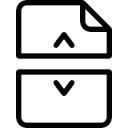
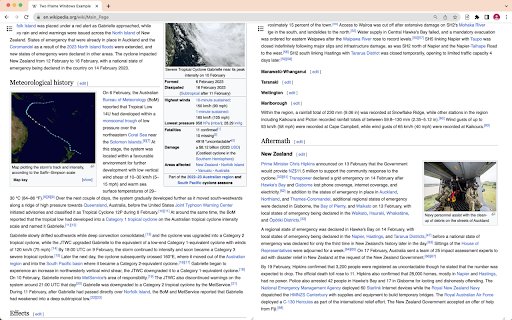










![Ice Snow Wallpaper New Tab Theme [Install] in Chrome with OffiDocs](/imageswebp/60_60_icesnowwallpapernewtabtheme[install].jpg.webp)



